3 maneres de corregir Razer Synapse bloquejat en la configuració de sincronització des del núvol (09.15.25)
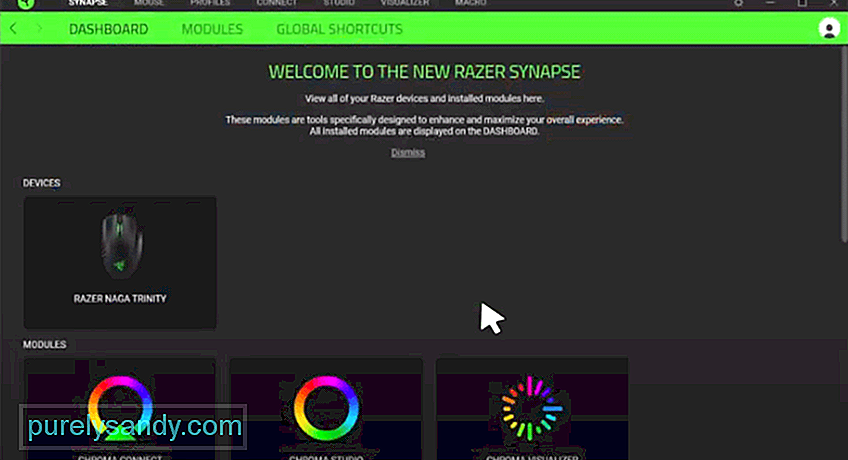 razer synapse bloquejat a la configuració de sincronització des del núvol
razer synapse bloquejat a la configuració de sincronització des del núvol Razer és una famosa marca de jocs de Singapur. Tenen una àmplia gamma de productes per seleccionar entre els quals es poden veure tots des del seu lloc web. La marca proporciona als usuaris informació detallada sobre els seus productes que facilita la selecció d’un dels usuaris. A part d’això, els dispositius també incorporen nombroses funcions.
Un dels millors d'aquests és el programari Razer Synapse. Això us permet configurar la configuració de tots els vostres dispositius. Podeu canviar-ne els colors i fins i tot configurar perfils que us ajudin. Tot i això, un problema del qual la gent s’ha queixat és que Razer Synapse està bloquejat a la configuració de sincronització des del núvol. Utilitzarem aquest article per proporcionar-vos alguns passos que us ajudaran a solucionar el programa.
Com corregir Razer Synapse bloquejat en la configuració de sincronització des del núvol?El Razer Synapse requereix que els usuaris creïn un compte després del qual poden començar a utilitzar l'aplicació. Tot i això, si recentment heu actualitzat el programari A continuació, hi ha alguns fitxers a la configuració que poden començar a produir errors a l'usuari. Es recomana que tanqueu la sessió del compte i, a continuació, torneu a iniciar la sessió per fer-ho.
El problema hauria desaparegut. Una cosa a tenir en compte és que teniu una connexió a Internet estable durant això. Això es deu al fet que una fluctuació de la vostra connexió a Internet pot provocar un error en el procés de registre. A part d'això, de vegades la gent encara pot tenir el mateix problema fins i tot després.
En aquest cas, és millor si creeu un compte nou. A continuació, podeu iniciar la sessió amb ella i configurar la configuració des de zero. És possible que fins i tot algunes persones puguin utilitzar la còpia de seguretat del núvol per restaurar tots els seus fitxers sense haver de passar per totes aquestes molèsties.
Si el problema continua, és possible que hi hagi un problema amb la vostra aplicació. Mentre baixeu les actualitzacions, de vegades els fitxers poden tenir problemes per intentar substituir-ne d’altres de més antigues. Això impedeix que el programari funcioni correctament, cosa que pot provocar problemes similars. Tenint en compte això, heu d'esborrar tots els fitxers de la vostra aplicació completament i tornar-los a instal·lar.
Això també hauria de suprimir els fitxers que us han provocat l'error. El primer que heu de fer és desinstal·lar l'aplicació. Ara aneu a la carpeta on s’ha instal·lat Razer Synapse. Feu clic a Mostra fitxers ocults de la barra de tasques i, a continuació, localitzeu les carpetes de Razer. Suprimiu-los també i assegureu-vos que també esborreu la paperera de reciclatge.
Finalment, podeu tornar a baixar el programari directament des del lloc web oficial de Razer. Assegureu-vos que el fitxer que seleccioneu sigui l’última versió disponible. Ara hauríeu de poder utilitzar el Razer Synapse i sincronitzar les dades del núvol sense més errors.
La majoria de programes de l’ordinador El sistema requereix que permeti actualitzar correctament. Sense això, el programari no tindrà els privilegis per fer cap canvi. Tot i això, podeu donar-los fàcilment executant l'aplicació com a administrador. Feu clic amb el botó dret al programa i seleccioneu "executa com a administrador" per fer-ho.
Després d'això, el problema hauria desaparegut. Com a alternativa, fins i tot podeu iniciar l’ordinador en mode segur. Això es pot fer anant al menú d’inici. Seleccioneu "mode segur" a la barra "apaga" per iniciar l'ordinador en mode administrador. El vostre sistema tancarà totes les aplicacions que s’executen, així que tingueu-ho en compte. Tanqueu-los tots i deseu els fitxers abans de fer-ho per evitar que se suprimeixin dades importants.
Un cop el dispositiu estigui en mode segur, hauríeu de poder iniciar el programa Razer Synapse i utilitzar-lo sense cap problemes. Les persones que encara tenen problemes amb la sincronització de dades del núvol poden contactar amb l'equip d'assistència de Razer. Tenen un servei amable i també haurien de poder ajudar-vos amb el vostre problema. Assegureu-vos que els proporcioneu informació detallada sobre el vostre error prèviament per assegurar-vos que el puguin identificar correctament. Podeu posar-vos en contacte amb ells en línia o trucar-los per ajudar-vos.
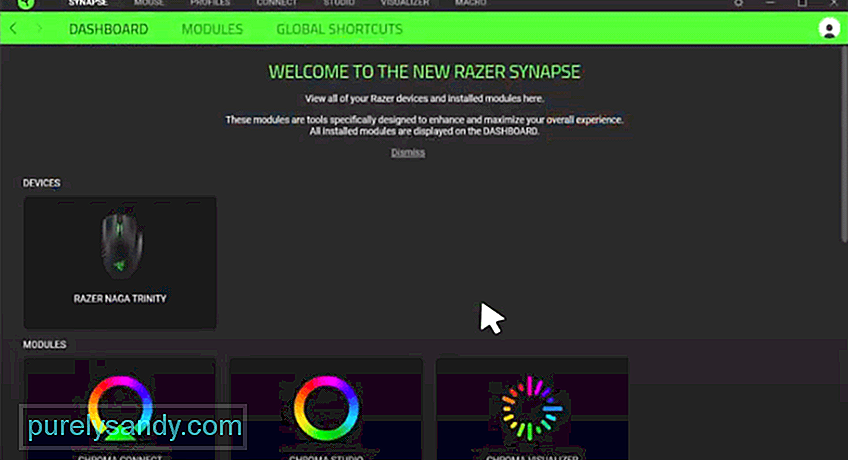
Vídeo de YouTube: 3 maneres de corregir Razer Synapse bloquejat en la configuració de sincronització des del núvol
09, 2025

